Můžete odesílat zprávy iMessage uživatelům iOS prostřednictvím serverů Apple a běžné textové zprávy uživatelům Android prostřednictvím sítě Carriers Network ze svého iPhone. Čelíte situaci, kdy se nedaří odesílat zprávy na vašem iPhone?
Jedno iPhone neodesílá zprávy problém může být způsoben různými důvody, například špatným signálem sítě nebo nesprávným číslem. Tento příspěvek vám řekne pět cenných metod, jak opravit selhání odeslání zprávy při problémech s iPhone.
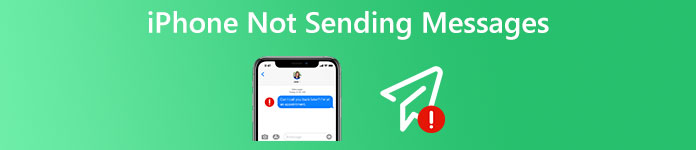
- Část 1. Zkontrolujte nastavení iPhone a opravte selhání odesílání zpráv
- Část 2. Restartujte a opravte Odeslání zprávy na iPhone se nezdařilo
- Část 3. Obnovte nastavení sítě a opravte, že iPhone neodesílá zprávy
- Část 4. Aktualizujte iOS, abyste na iPhone odstranili problémy s odesláním zprávy
- Část 5. Profesionální způsob, jak opravit, že iPhone neodesílá zprávy
- Část 6. Nejčastější dotazy ohledně iPhone neodesílá zprávy
Část 1. Zkontrolujte nastavení zařízení a opravte, že iPhone neodesílá zprávy
Když odešlete zprávu na svém iPhone a uvidíte ikonu vykřičníku s upozorněním, které říká Nedoručeno, můžete nejprve klepnout na vykřičník a vybrat Zkusit znovu or Odeslat as Textová zpráva. Pokud se zpráva znovu nepodaří odeslat, měli byste zkontrolovat nastavení svého iPhone.
Pomohlo by, kdybyste měli dobré připojení k internetu přes mobilní data nebo Wi-Fi pro odesílání zpráv na vašem iPhone. Musíte zajistit, aby byl váš iPhone připojen k dobré mobilní nebo Wi-Fi síti. Také přejděte na Zprávy v aplikaci Nastavení a ujistěte se, že jsou povoleny MMS, SMS a iMessage. Pokud jste v režimu Focus, měli byste povolit přístup ke zprávám.
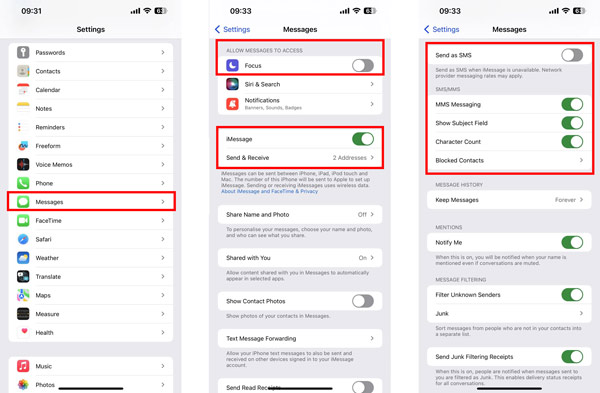
Část 2. Restartujte a opravte, že iPhone neodesílá textové zprávy a zprávy iMessage
Když nemůžete normálně odesílat nebo přijímat zprávy na iPhone, můžete jej restartovat a problém vyřešit. Měli byste vědět, že restartování je účinný způsob, jak rychle vyřešit různé problémy, včetně toho, že iPhone neodesílá zprávy. Můžete držet stisknuté tlačítko Napájení, abyste zvýšili posuvník Vypnout a poté jej přetažením vypněte iPhone. Počkejte 2-3 minuty a restartujte jej. Poté můžete znovu odeslat zprávu a zkontrolovat, zda je problém vyřešen.

Část 3. Obnovte nastavení sítě a opravte, že iPhone neodesílá zprávy
Režim Letadlo můžete zapnout a poté vypnout, aby se váš iPhone znovu připojil k síti. iOS navrhuje skupinu předvoleb v nastavení sítě iPhone pro ovládání přístupu vašeho iPhone k mobilním a Wi-Fi sítím. Když se vám nepodaří odeslat zprávy iMessage nebo textové zprávy, můžete se také rozhodnout resetovat všechna síťová nastavení, abyste vyřešili problém, že iPhone neodesílá zprávy.
Prosím, jděte na Nastavení, vyber obecně a poté přejděte dolů a vyberte možnost Přeneste nebo resetujte iPhone možnost ve spodní části vašeho iPhone. Nyní můžete klepnout resetovat A zvolte Obnovit nastavení sítě. Pro potvrzení operace resetování musíte zadat své heslo.

Část 4. Aktualizujte iOS, abyste na iPhone odstranili problémy s odesláním zprávy
Někdy je problém, že iPhone neodesílá zprávy, způsoben zastaralým systémem iOS. Systém iPhone můžete aktualizovat na nejnovější verzi, abyste se jej snadno zbavili.
Chcete-li aktualizovat iOS na iPhonu, přejděte do části Obecné v aplikaci Nastavení a klepněte na Aktualizace softwaru volba. Váš iPhone začne kontrolovat, zda je k dispozici aktualizace iOS. Pokud je k dispozici nová verze systému iOS, můžete klepnout Stažení a instalace pro snadnou aktualizaci iOS.

Část 5. Profesionální způsob, jak opravit, že iPhone neodesílá zprávy
Nástroj pro obnovu systému iOS je speciálně navržen pro řešení různých problémů souvisejících se systémem. Když váš iPhone neposílá textové zprávy nebo zprávy iMessage, můžete si jej zdarma stáhnout a použít k řešení problému.

4,000,000 + Stahování
Opravte různé problémy se systémem iOS, včetně selhání odesílání zpráv na iPhone.
Pokročilá technologie pro diagnostiku, proč iPhone neodesílá textové zprávy.
Upgradujte nebo downgradujte systém iPhone na vhodnou verzi iOS, kterou potřebujete.
Podpora všech běžně používaných modelů iPhone a verzí iOS.
Krok 1Po bezplatném stažení iOS System Recovery do počítače jej můžete otevřít a kliknout na Home a připojte svůj iPhone pomocí Lightning kabelu USB.

Krok 2 Jsou vám nabídnuty dva způsoby, jak vyřešit problém s iPhone, který neodesílá zprávy. Zde jej můžete nejprve použít Standardní režim, Klepněte na tlačítko Potvrdit a postupujte podle pokynů iPhone do režimu obnovení.

Krok 3Když váš iPhone vstoupí do režimu zotavení, můžete si stáhnout balíček firmwaru založený na konkrétním modelu iPhone. Toto obnovení systému iOS automaticky opraví problém se selháním odeslání zprávy, jakmile se stáhne firmware.

Část 6. Nejčastější dotazy ohledně iPhone neodesílá zprávy
Jak přidat své telefonní číslo do zpráv?
Zadejte Nastavení a přejděte na Zprávy na vašem iPhone. Když vstoupíte do hlavního rozhraní aplikace Zprávy, měli byste se ujistit, že je povolena iMessage. Klepněte na Odeslat a přijmout, a když uvidíte zprávu propagující Použít své Apple ID pro iMessage, můžete na ni klepnout a přihlásit se pomocí svého účtu Apple. Tímto způsobem můžete nastavit a přidat své telefonní číslo do iMessage.
Mohu odeslat hlasovou zprávu v aplikaci Zprávy pro iPhone?
Ano. Můžete otevřít konverzaci v aplikaci Zprávy na iPhonu, klepnout na tlačítko Nahrát zvuk a poté klepnutím nebo podržením tlačítka pro nahrávání vytvořit hlasovou zprávu. Tato nově vytvořená hlasová zpráva bude automaticky odeslána, jakmile uvolníte tlačítko.
Jak blokujete zprávy od osoby na vašem iPhone?
Když chcete blokovat textové zprávy nebo iMessages od konkrétní osoby nebo telefonního čísla, můžete otevřít související převod, klepnout na jméno kontaktu nebo telefonní číslo v horní části, klepnout na tlačítko info a poté vybrat Blokovat tohoto volajícího.
Proč investovat do čističky vzduchu?
Mluvili jsme hlavně o iPhone neodesílá zprávy problém v tomto příspěvku. Sdílíme pět cenných tipů, které vám to pomohou vyřešit. Chcete-li získat podporu, můžete také kontaktovat společnost Apple.




